Dit artikel is automatisch vertaald
Het bijwerken van gebruikersinformatie
Weten welke informatie exclusief voor jou is, en welke informatie toegankelijk en bewerkbaar is door accountbeheerders, is essentieel om te weten waar je staat in je Pipedrive ecosysteem.
Het bijwerken van uw eigen gebruikersinformatie
Om uw gebruikersinformatie bij te werken, ga naar Persoonlijke Voorkeuren > Account.
Hier kunt u de volgende informatie bijwerken:
- Afbeelding
- Naam
- Inlog e-mail
- Tijdzone (deze wordt automatisch bijgewerkt om overeen te komen met uw computer tijdzone)
- Datum/cijfer opmaak
- Taal
- Standaard valuta
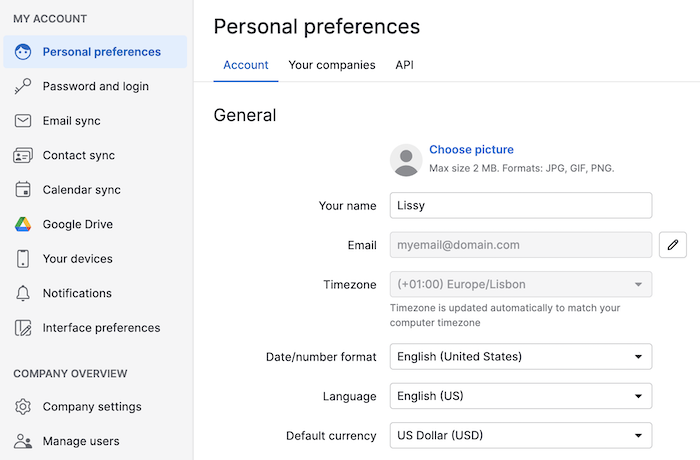
U kunt ook uw wachtwoord wijzigen door naar Wachtwoord > Wachtwoord en inloggen te gaan.
Het bijwerken van informatie van andere gebruikers
Gebruikers met accountinstellingen toegang kunnen de volgende acties uitvoeren voor reguliere gebruikers en andere beheerders.
- Bewerk machtigingssets
- Bewerk zichtbaarheidsgroepen
- Bewerk team informatie
- Gebruikers toevoegen en deactiveren
U kunt deze wijzigingen aanbrengen door naar Bedrijfsinstellingen > Gebruikers beheren > “...” > Toegangsrechten bewerken te gaan.
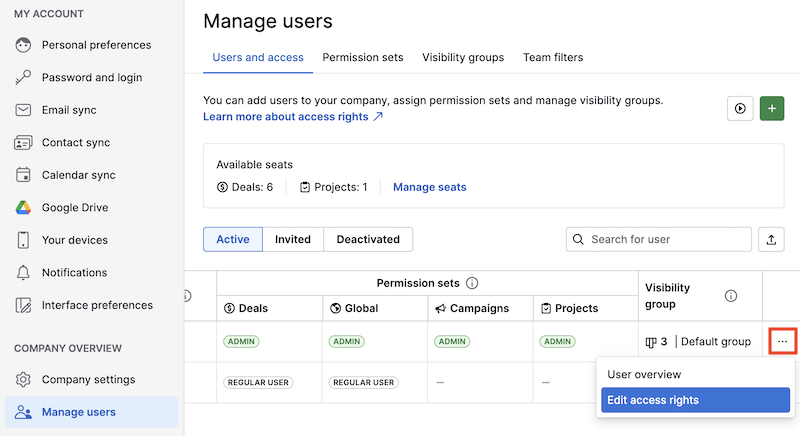
Kan een beheerder de inloggegevens van andere gebruikers bijwerken?
Voor beveiligings- en privacyredenen kan een beheerder niet de naam, inlog-e-mail of wachtwoord van een andere gebruiker, beheerder of regulier, bijwerken.
In Pipedrive kan een gebruiker behoren tot meerdere bedrijven met één set inloggegevens, dus we willen ervoor zorgen dat andere gebruikers die informatie niet kunnen openen of wijzigen.
Wat als ik een gebruiker wil vervangen?
De beste manier om een gebruiker in Pipedrive te vervangen is door de bestaande gebruiker te deactiveren en een nieuwe toe te voegen voor het nieuwe teamlid.
Was dit artikel nuttig?
Ja
Nee